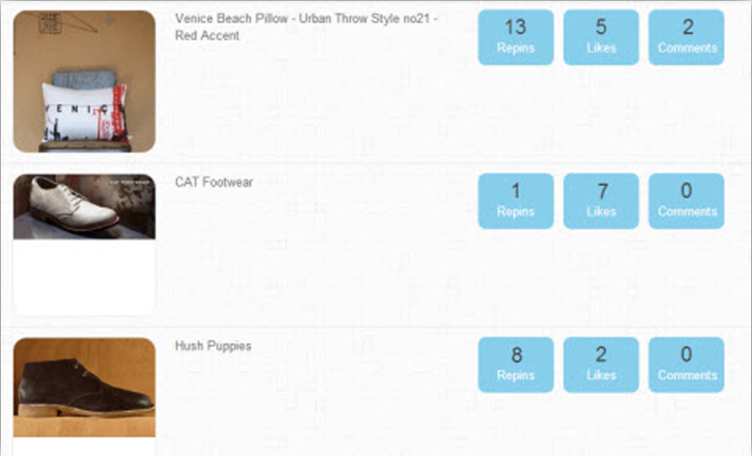כיצד לצלם מסך ב- Chromebook
כרום Os Google גיבור Chromebook / / March 16, 2021
עודכן לאחרונה ב

אם אתה משתמש ב- Chromebook יתכנו מקרים שאתה רוצה לתפוס תמונה משולחן העבודה או מהאזור הספציפי במסך. מערכת ההפעלה של Chrome כוללת פונקציונליות צילום מסך שימושי. כך תצלם צילום מסך של כל שולחן העבודה או האזור הספציפי שלך במסך.
צלם מסך ב- Chromebook שלך
פתק: כדי לקחת זריקה אתה צריך לדעת היכן F5 המקש או "הצג את כל החלונות הפתוחים" הוא. ברוב מחשבי ה- Chromebook, מקשי הפונקציה אינם מתויגים כמו במקלדת Windows, למשל. לכן, חשוב שתדעו היכן המפתח ואיך הוא נראה.
ה F5 מקש ב- Chromebook ממוקם בשורת המקשים העליונה ממש מעל ה- 6 מקש בשורת המספרים. הנה מה ש F5 המפתח נראה כמו ב- Chromebook שלך:
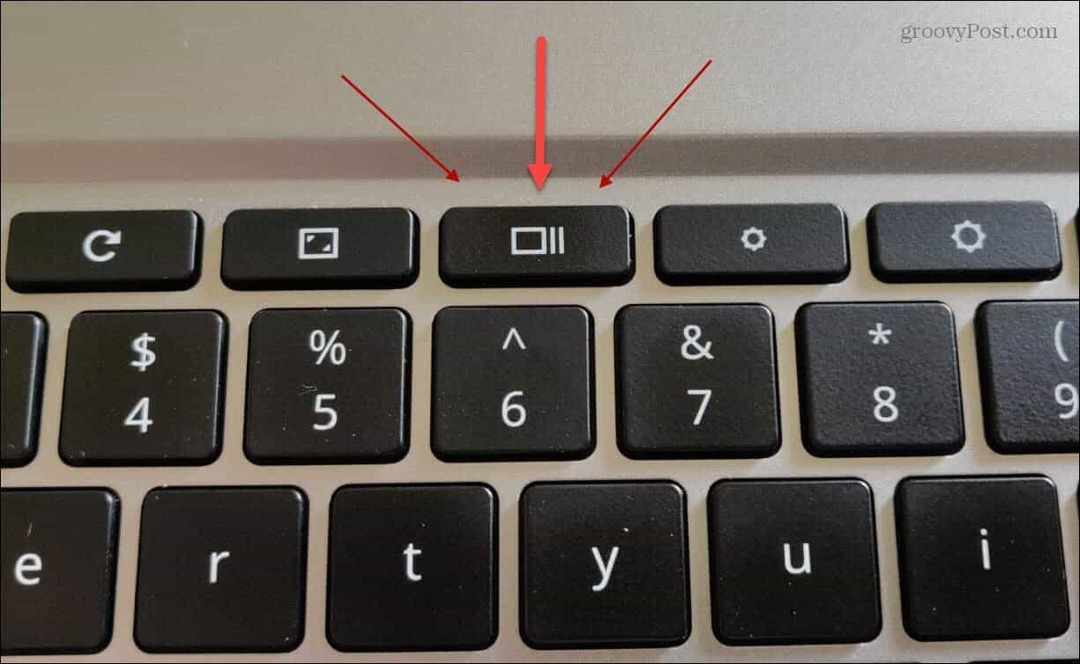
צלם מסך על שולחן העבודה השלם
כדי להצטלם מכל שולחן העבודה, החזק את המקש Ctrl + F5. לאחר צילום המסך, תופיע הודעה בפינה השמאלית התחתונה של המסך.
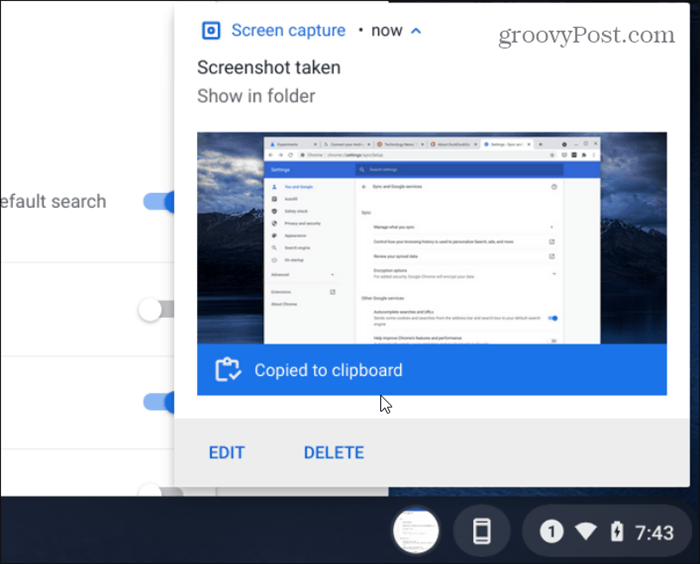
ההודעה תודיע לך שהצילום הועתק ללוח שלך. תהיה לך אפשרות לערוך או למחוק גם את הצילום. לאחר שהועתק ללוח שלך תוכל להדביק אותו בדוא"ל או באפליקציה אחרת.
צילום מסך בחר אזורים
במקום לצלם את כל שולחן העבודה, אתה יכול לתפוס במקום מסוים של המסך במקום זאת. כדי לעשות זאת החזק Ctrl + Shift + F5.
ואז הסמן שלך יהפוך לסמל צלב קטן. שחרר את המקשים ואז תוכל להתחיל לבחור את אזור המסך שברצונך לתפוס.
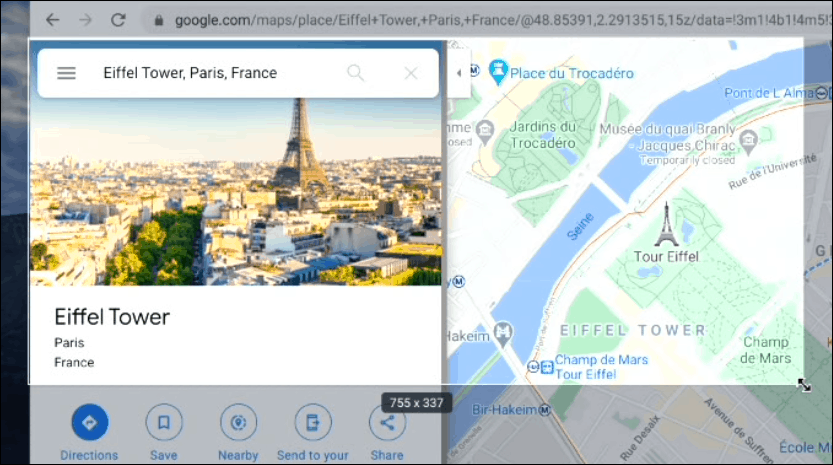
זה מעלה גם סרגל כלים בתחתית המסך. הוא כולל אפשרויות כמו צילום מסך חלקי או צילום של חלון פתוח. מכאן תוכלו להפעיל גם את תכונת הקלטת המסך.
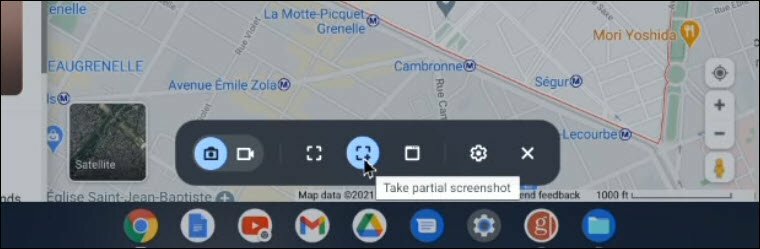
קָשׁוּר:5 יתרונות וחסרונות של שימוש ב- Chromebook
צפה וערוך את צילומי המסך שלך ב- Chromebook
כל צילומי המסך וההקלטות שלך מתווספים אוטומטית שלך הקבצים שלי>הורדות תיקיה. פשוט לחץ פעמיים על זריקה כדי להציג אותה.
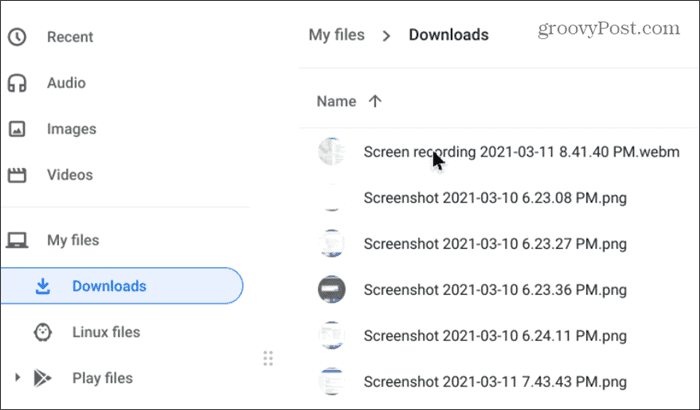
הצילום יפתח במציג התמונות הכולל גם כמה כלי עריכה בסיסיים כולל הערה אשר שימושית בעת צילום תמונות. אתה יכול גם לבחור את אפשרויות נוספות כפתור כדי להדפיס אותו אם אתה צריך.
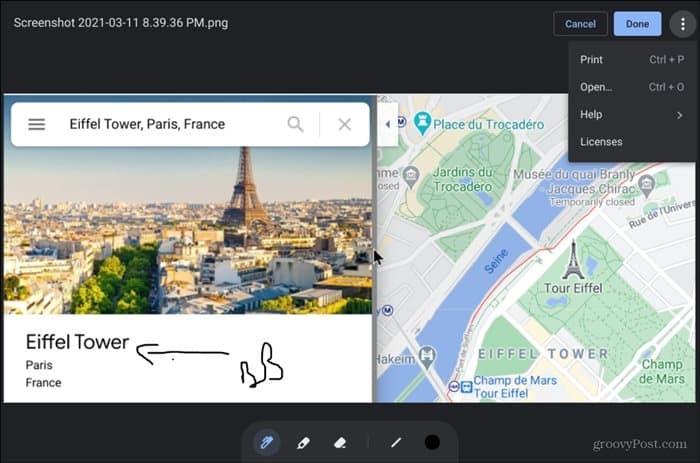
ניתן גם ללחוץ על סמלי התצוגה המקדימה של המסך בפינה השמאלית התחתונה של שורת המשימות ולראות את שלושת צילומי המסך האחרונים.
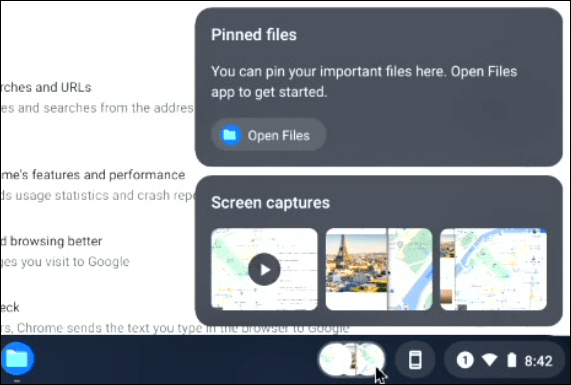
קָשׁוּר:6 טיפים חיוניים ל- Chromebook
זה כל מה שיש בזה. קל לעשות צילום מסך במערכת ההפעלה של Chrome ברגע שאתה יודע את קיצורי המקשים לעשות זאת. ואם אתה משתמש במחשב לבדוק את זה קיצורי מקשים של צילום מסך של חלונות 10.
כיצד לנקות את הקובץ השמור של Google Chrome, קובצי Cookie והיסטוריית גלישה
Chrome מבצע עבודה מצוינת באחסון היסטוריית הגלישה, המטמון והעוגיות כדי לייעל את ביצועי הדפדפן שלך באופן מקוון. איך שלה ...
התאמת מחירים בחנות: כיצד להשיג מחירים מקוונים בזמן קניות בחנות
קנייה בחנות לא אומרת שאתה צריך לשלם מחירים גבוהים יותר. הודות לערבות התאמת מחירים, תוכלו לקבל הנחות מקוונות בזמן הקניות ב ...
כיצד לתת מתנה לדיסני פלוס בכרטיס מתנה דיגיטלי
אם נהניתם מדיסני פלוס ורוצים לשתף אותו עם אחרים, כך תוכלו לרכוש מנוי של דיסני + מתנה עבור ...
המדריך שלך לשיתוף מסמכים ב- Google Docs, Sheets ו- Slides
אתה יכול לשתף פעולה בקלות עם היישומים מבוססי האינטרנט של גוגל. הנה המדריך שלך לשיתוף ב- Google Docs, Sheets ו- Slides עם ההרשאות ...